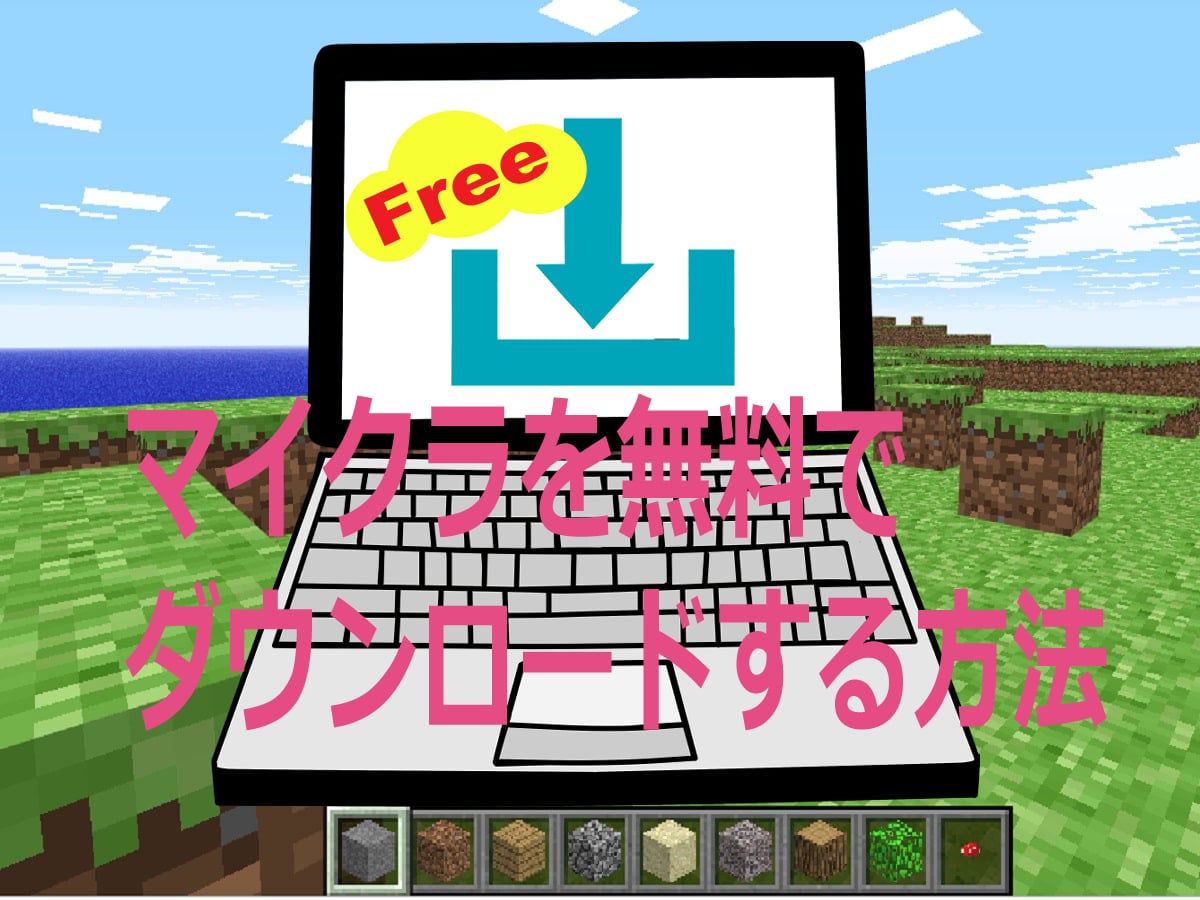マイクラを無料プレイ!【Minecraft Classic】マインクラフト・クラシックの遊び方
マイクラを無料で遊んでみたい!そんな人におすすめなのが、ブラウザで遊べる「Minecraft Classic(マインクラフト・クラシック)」です。マインクラフト・クラシックの遊び方をご紹介します。
Minecraft Classicとは?
マインクラフト・クラシックは、ブラウザで無料で遊べるサンドボックスゲームです。マイクラ10周年記念にリリースされました。使用できるブロックは32ブロック、シングルプレイはセーブできないなどの制約がありますが、最大9人のマルチプレイに対応しています。「試しにマイクラで遊んでみたい!」という人には、ピッタリのサービスですね。
Minecraft Classicの遊び方
マインクラフト・クラシックはブラウザで遊べるので、PCにゲームをダウンロードする必要はありません。Minecraft classicへアクセスするだけで遊べます。ユーザー名を入力したら、「Start」をクリックしてゲームを始めましょう。
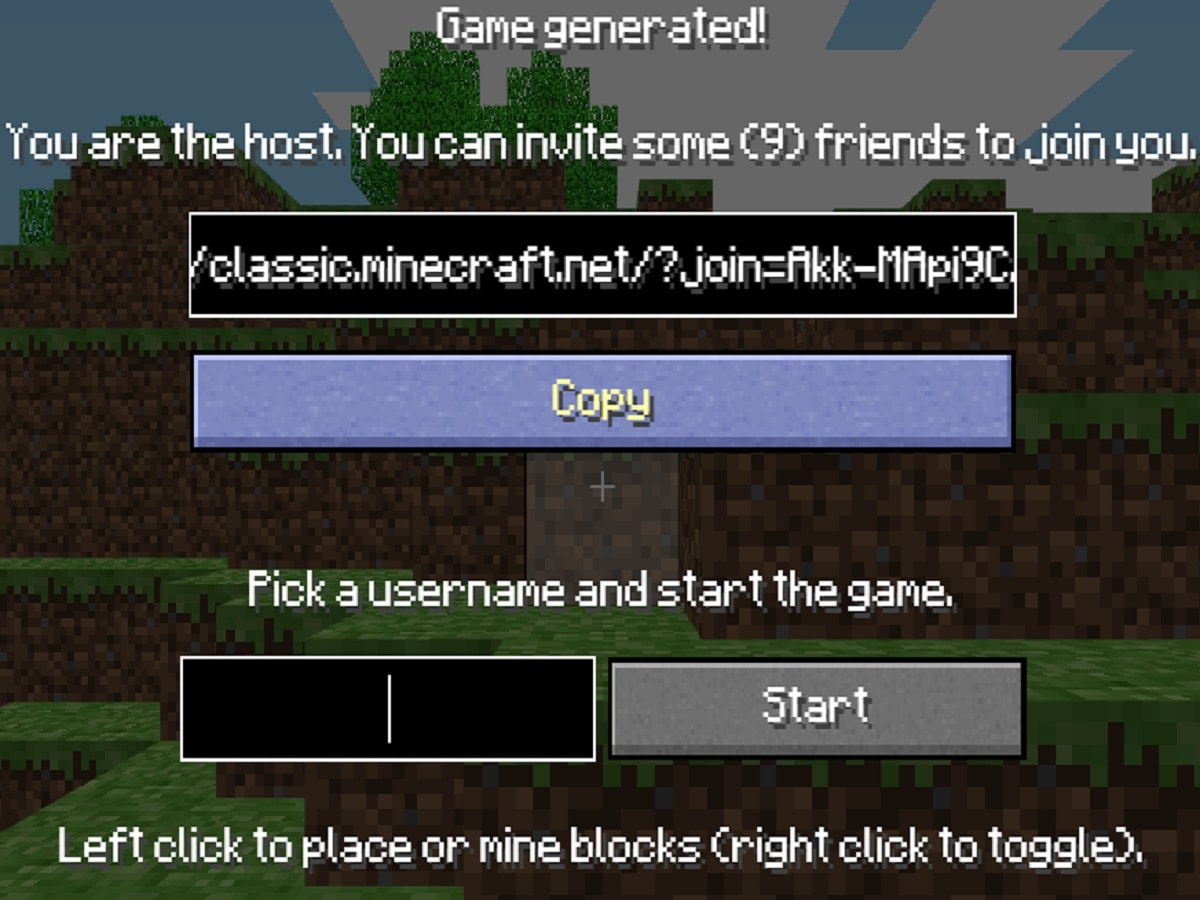
Minecraft Classicの操作方法
マインクラフト・クラシックの操作方法は、基本的にマイクラと同じですが、ブロックを置く方法が異なります。
基本操作
| マウス | 視点を変える |
| 左クリック | ブロックを壊す |
| 右クリック | ブロックを置く |
| キーボードの「スペースキー」 | ジャンプ |
| キーボードの「Esc」 | ゲームメニュー |
移動
| キーボードの「A」 | 前にすすむ |
| キーボードの「A」 | 左にすすむ |
| キーボードの「S」 | 後ろにすすむ |
| キーボードの「D」 | 右にすすむ |
ブロックを選ぶ方法
キーボードの「B」ボタンを押すとイベントリが開きます。ブロックが32個表示されるので、マウスで選択します。
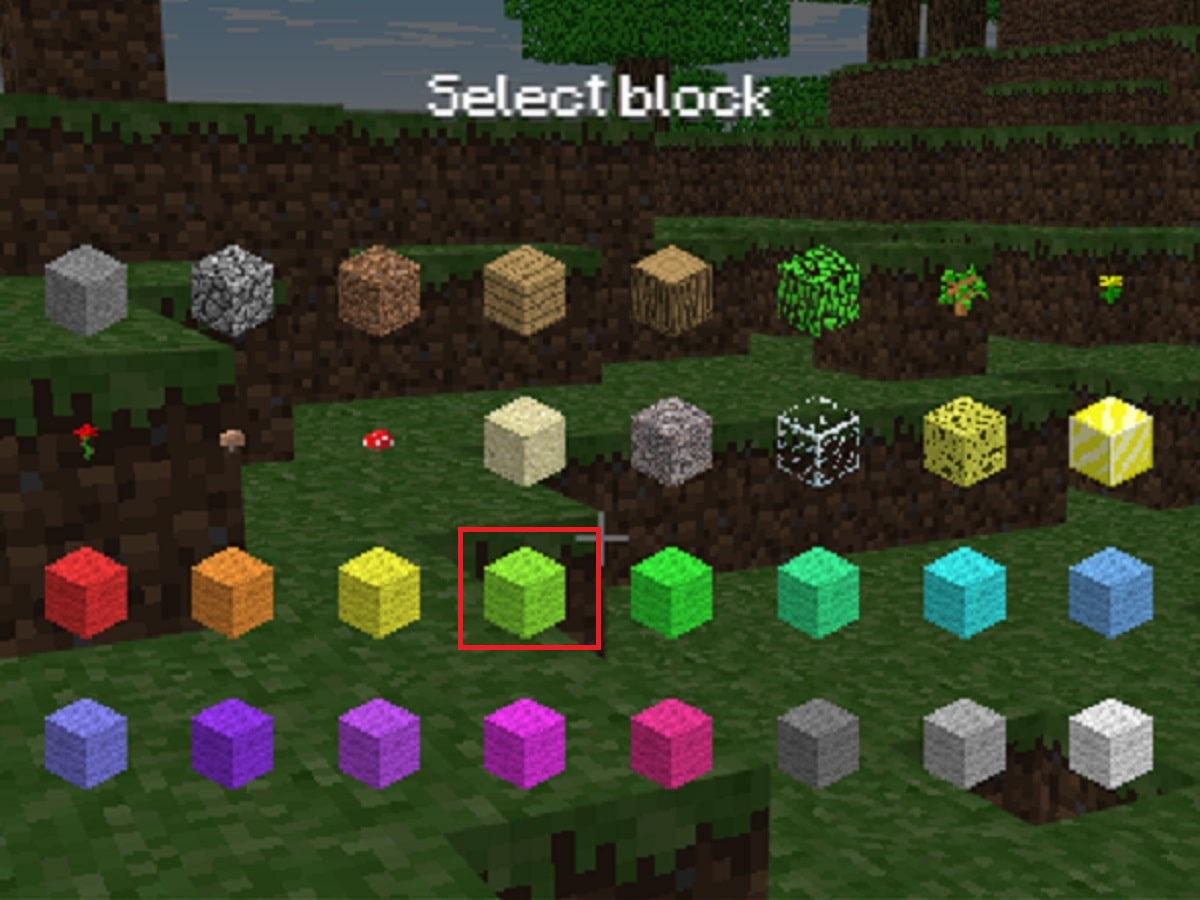
選択したブロックは、アイテムスロット(ホットバー)の「1」に入ります。
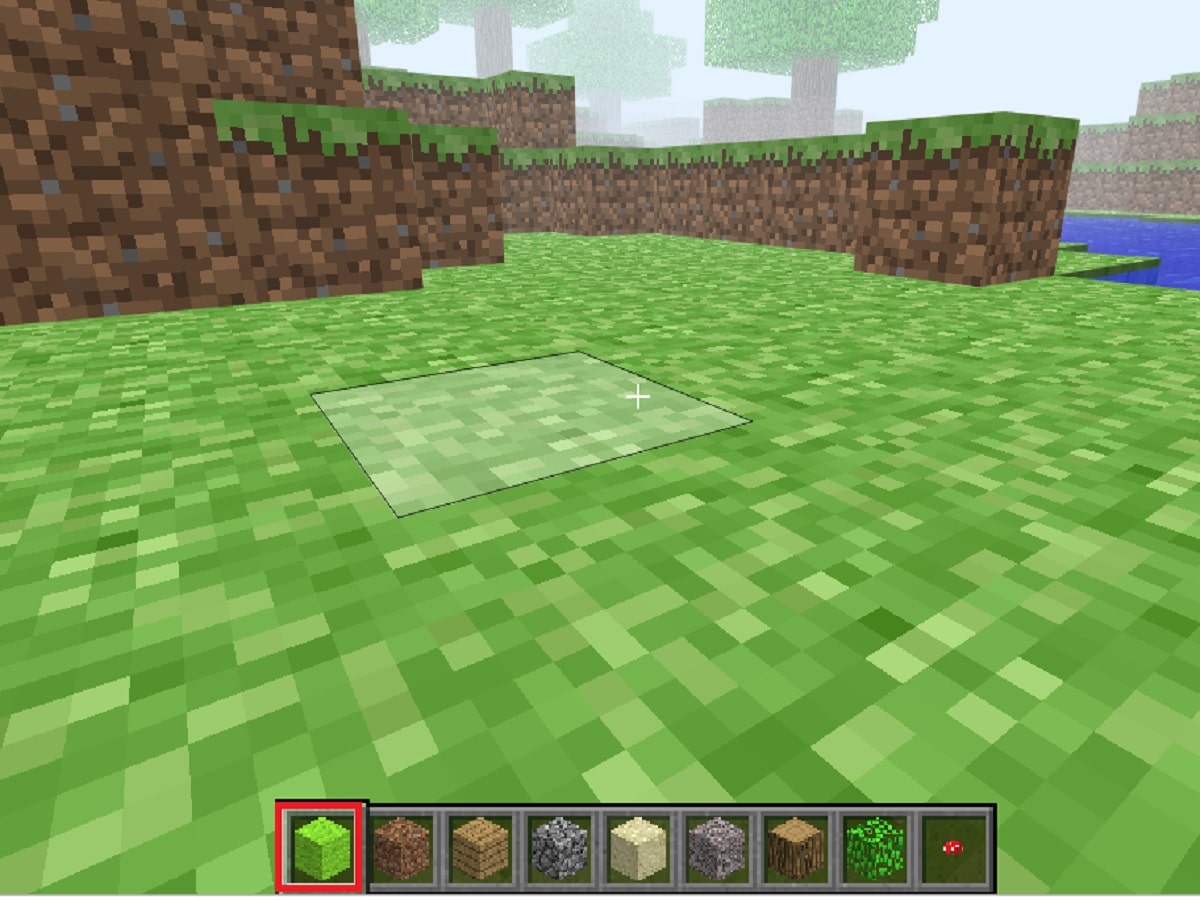
ブロックをもう1つ選択したい時は、キーボードの「2」をクリックしてから同じ操作をします。同じようにキーボードの「3」「4」「5」…を選択することで、9アイテムまでセットすることが可能です。
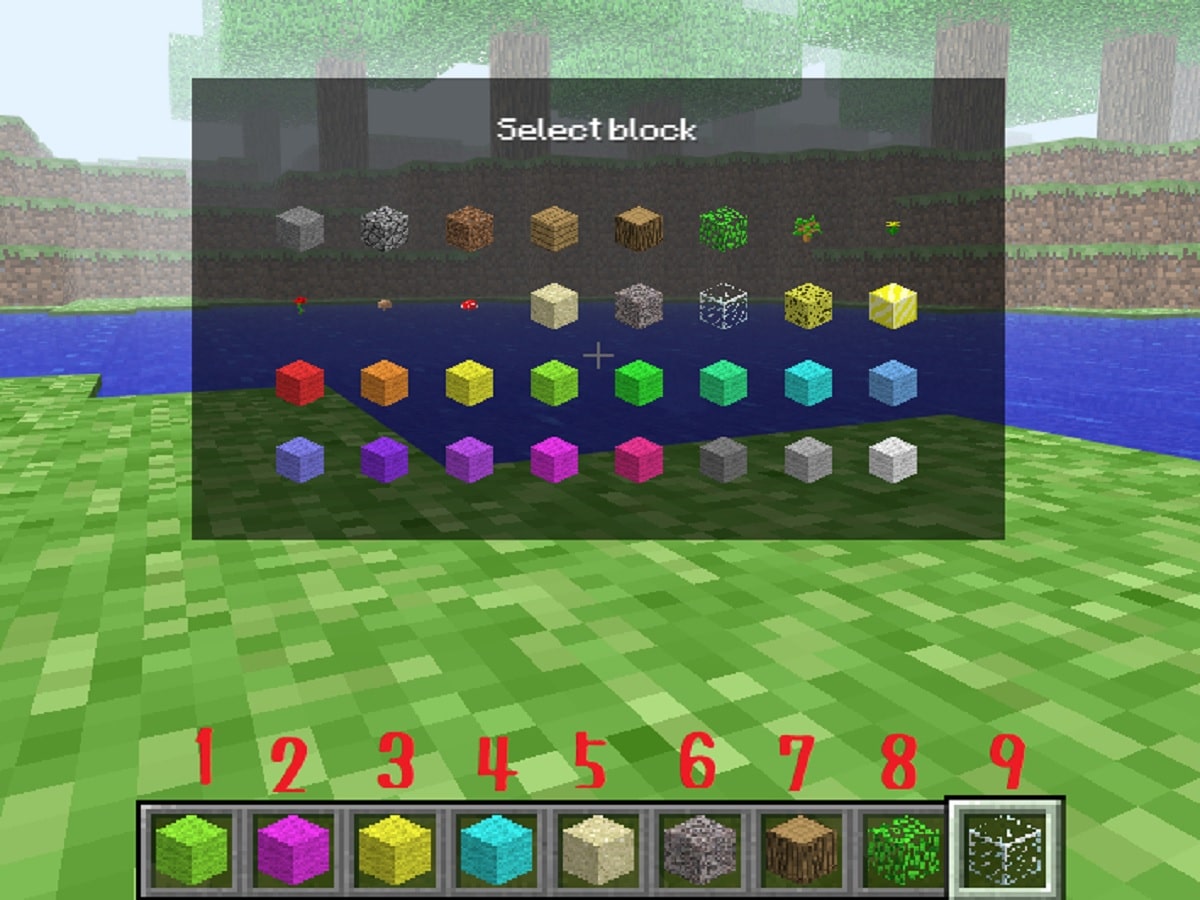 アイテムスロットの「5」にセットしたブロックを設置したいときは、キーボードの「5」をクリックしてから設置したい箇所にマウスのポインタを移動します。右クリックで「設置モード」に切り替えます。
アイテムスロットの「5」にセットしたブロックを設置したいときは、キーボードの「5」をクリックしてから設置したい箇所にマウスのポインタを移動します。右クリックで「設置モード」に切り替えます。
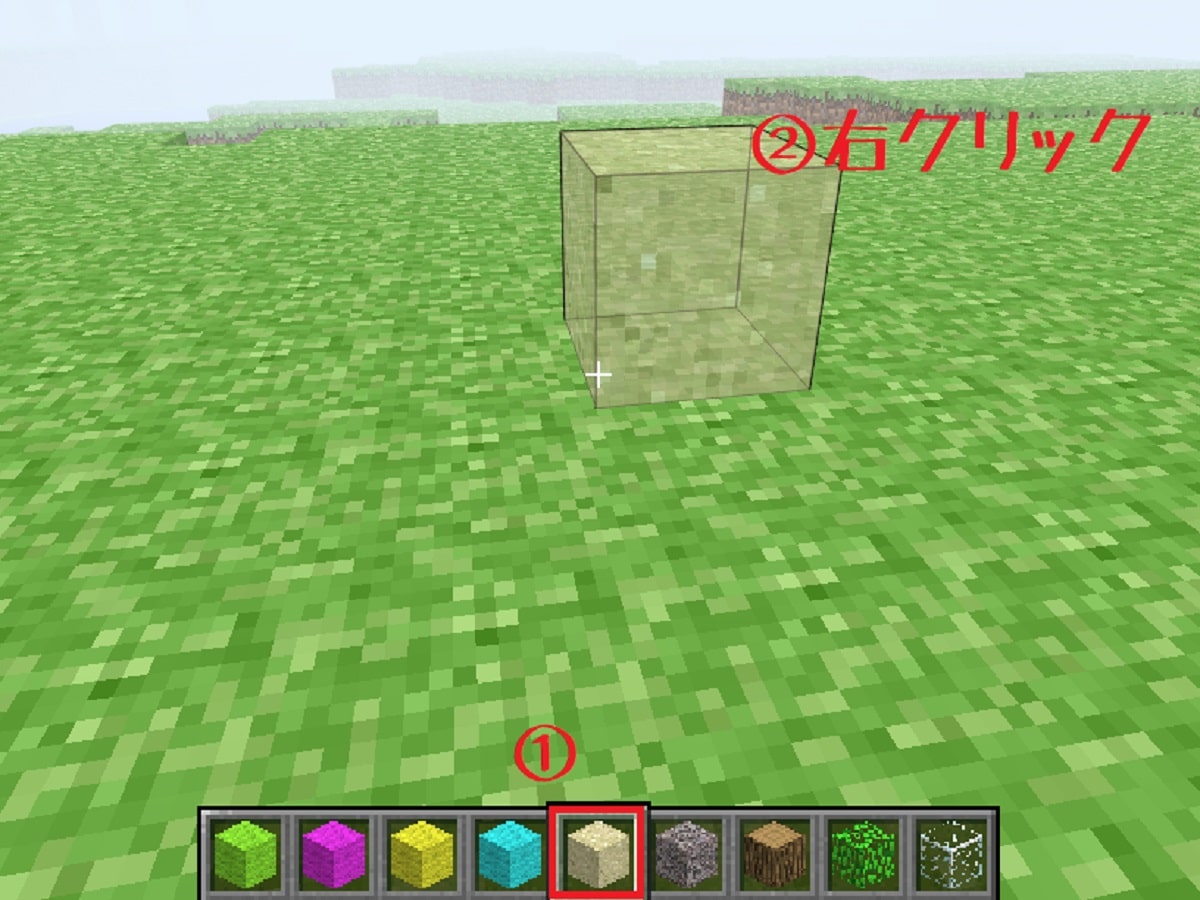
半透明のブロックが見えたら、左クリックをするとブロックを置くことができます。
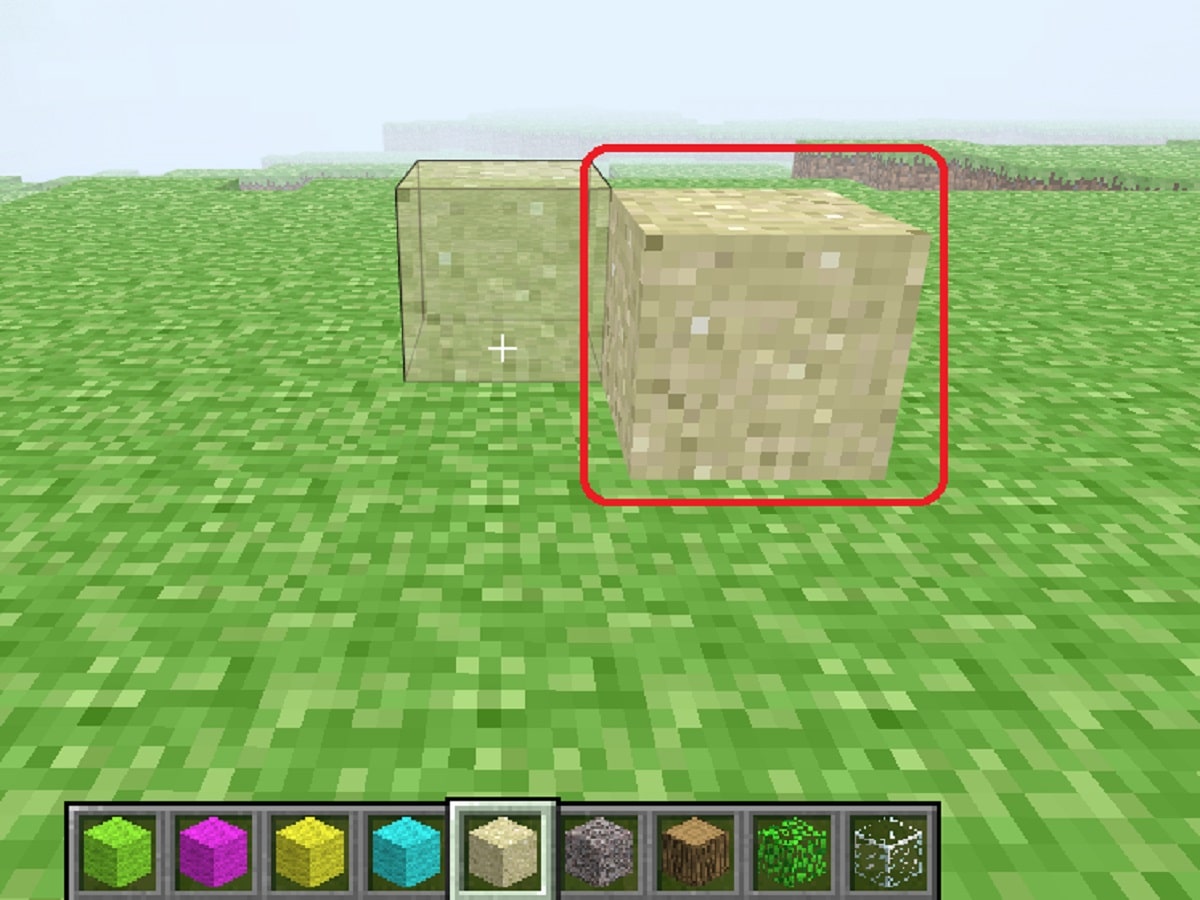
ブロックを壊したいときは、右クリックで「破壊モード」へ切り替えます。

壊したいブロックをマウスで選択するとブロックがチカチカ点滅します。
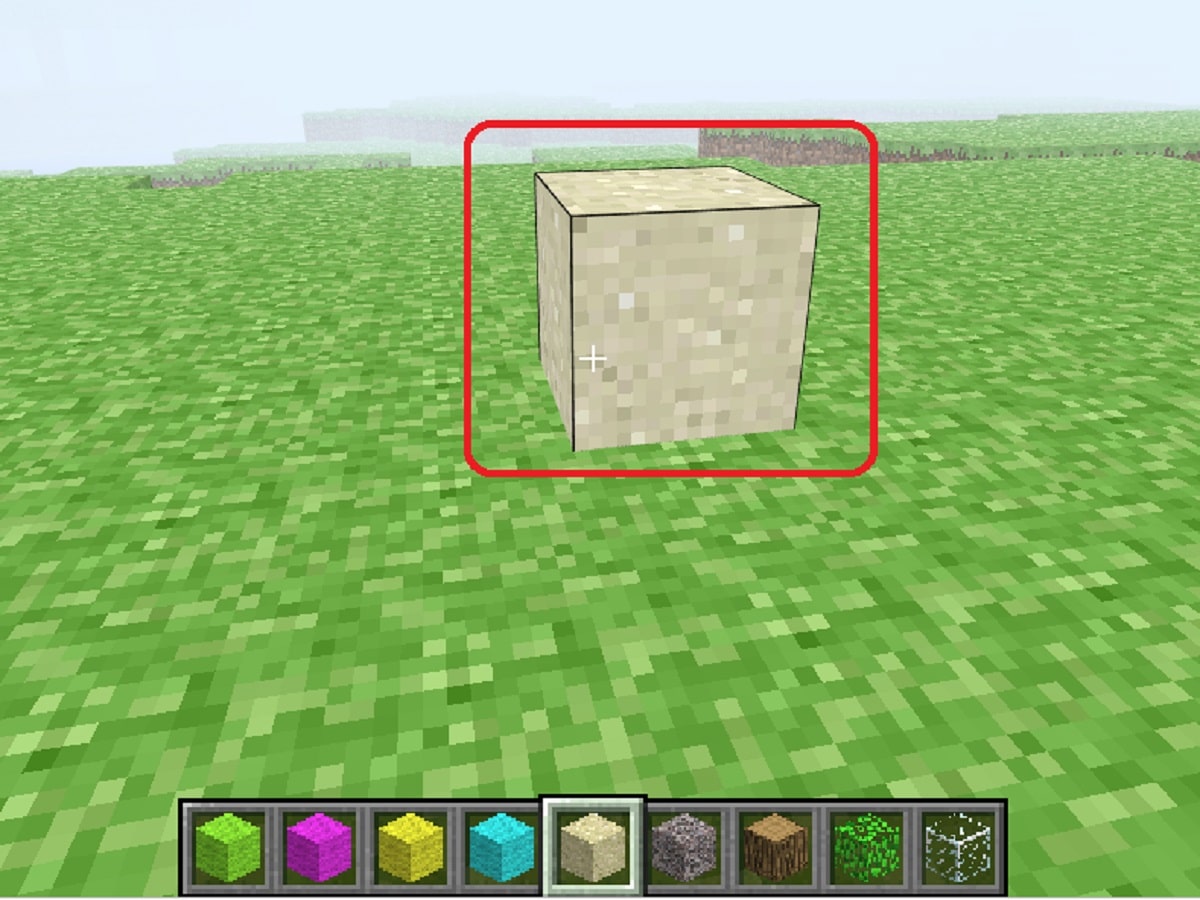
左クリックでブロックを破壊しましょう。
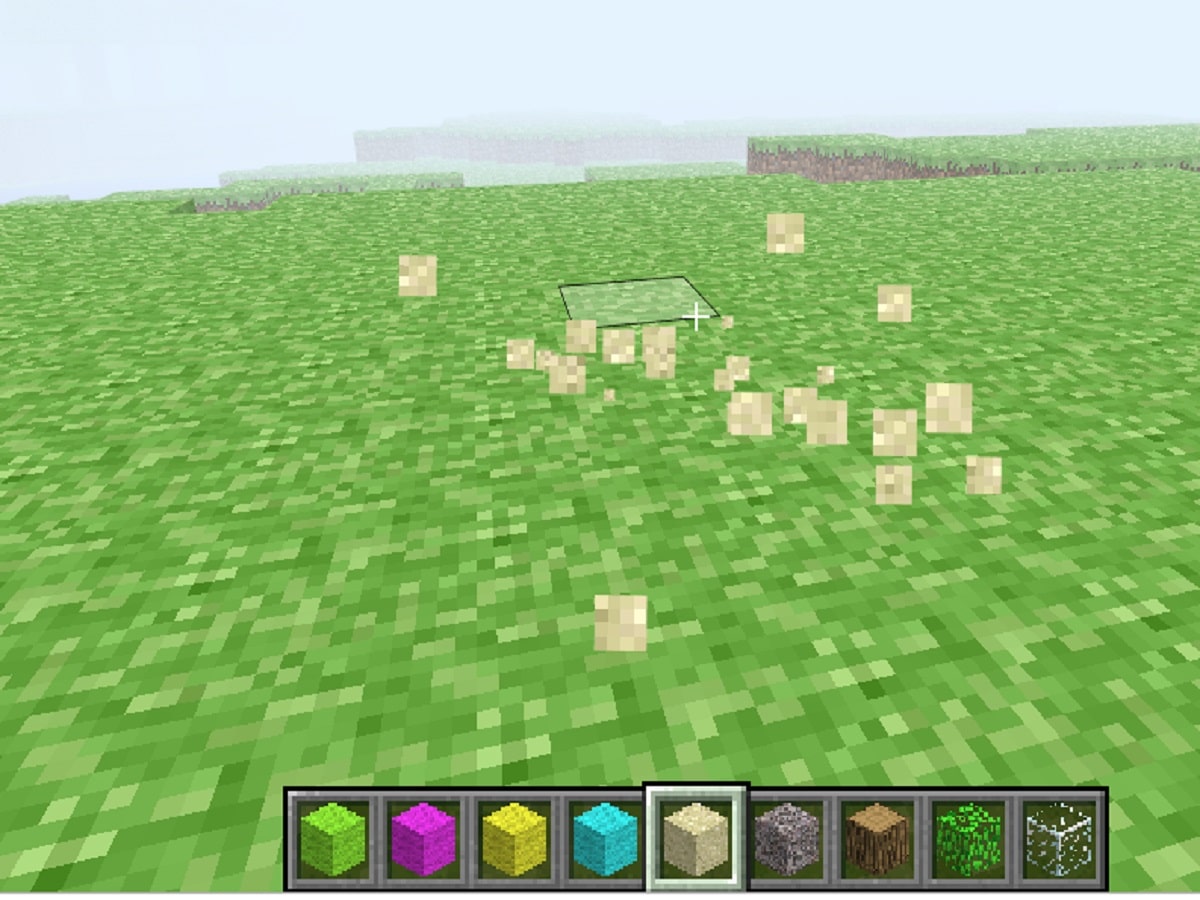
家を作ってみた
途中まで家を作り、「ドアと屋根はどうしよう・・と思いました。(^^;
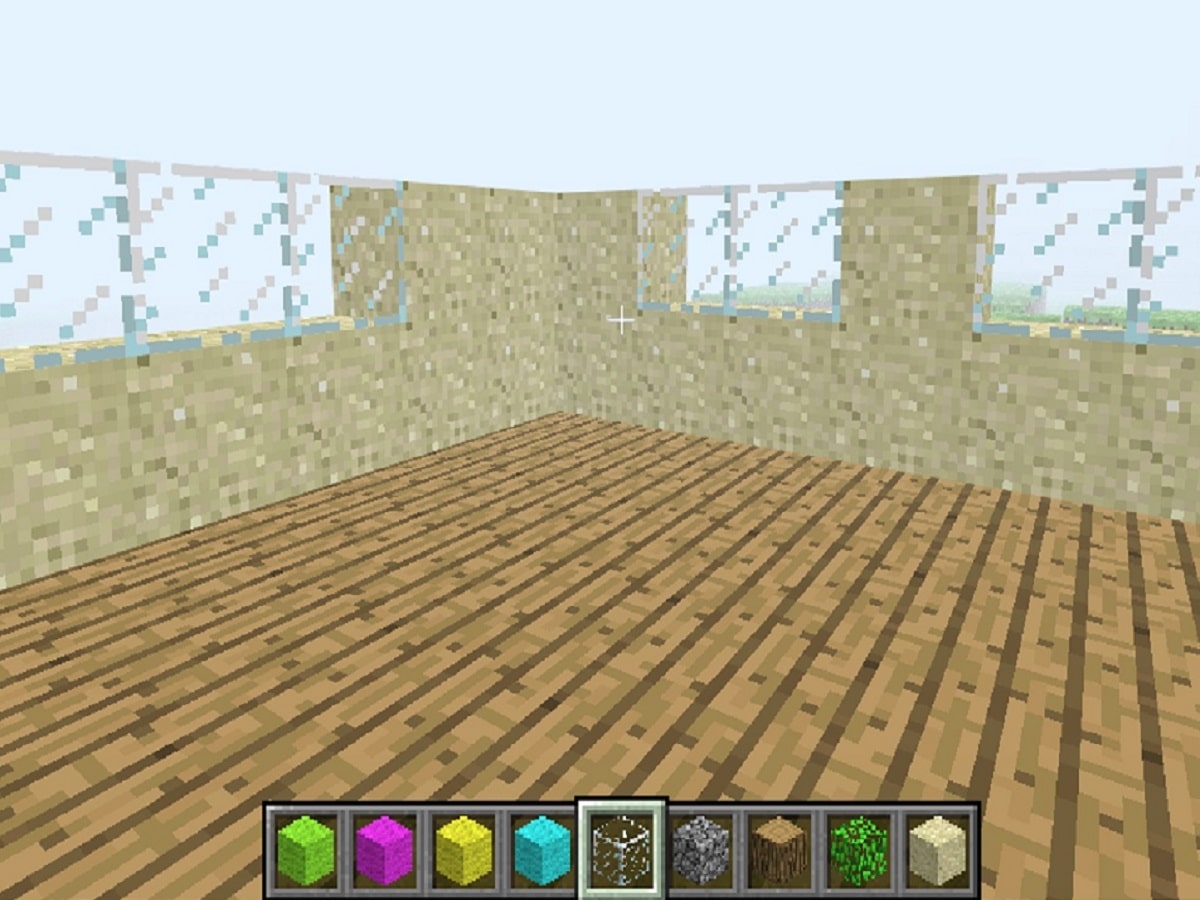
やはり、32ブロックでは足りないですね~。マイクラの「お試し版」としては良いかもしれません。物足りない人は、Java版マイクラのお試し版がおすすめです。
まとめ
マインクラフト・クラシックは、
- 使用できるブロックは32ブロック
- シングルプレイはセーブできない
などの制限はあるものの、マイクラをインストールすることなくブラウザで気軽に遊べるので「試しにマイクラで遊んでみたい」という人におすすめです。少し慣れると、ブロックが足りない!となってくるので、Java版のお試し版で遊んでみましょう。